Anaconda和ipython环境适配的实现
ipython:同为python命令行工具,相比于原始的python命令行客户端,ipython无疑具有更好地交互体验,无须额外配置,即可享有代码着色、自动补全等诸多便利。
Anaconda:python的环境管理软件。首先可以很方便的切换不同的版本(包括各个版本的python和各个版本的类库),其次,Anaconda的安装和环境变量配置是仅面向用户个人的,这无疑很适合多人共用服务器的场景。
但是,系统自带的ipython和安装好的Anaconda居然不兼容?
借鉴自gitthub-ipython 的 issue 讨论,解决方法如下。
在Anaconda环境下重新安装ipython:
conda install -c anaconda ipython
进入Anaconda环境,启动ipython。尝试调用torch,成功。
Anaconda3启动ipython的几种方式
1、用命令行启动
打开cmd命令行,直接输入ipython。
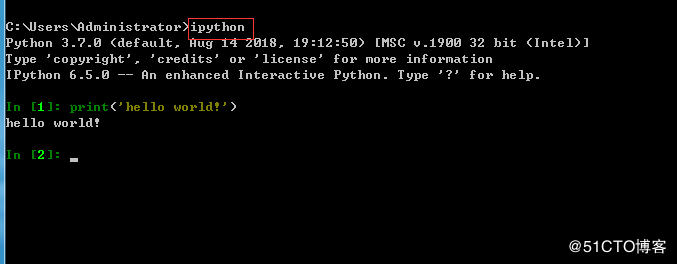
2、启动GUI页面,有两种。
(1)基于QT的页面(jupyter QtConsole),在cmd窗口输入ipython qtconsole。
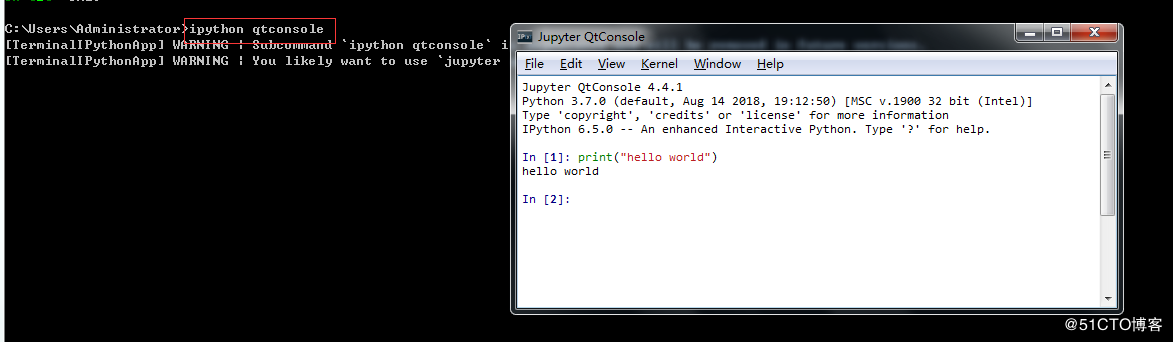
(2)ipython notebook(也就是jupyter notebook),在cmd窗口输入ipython notebook即可。
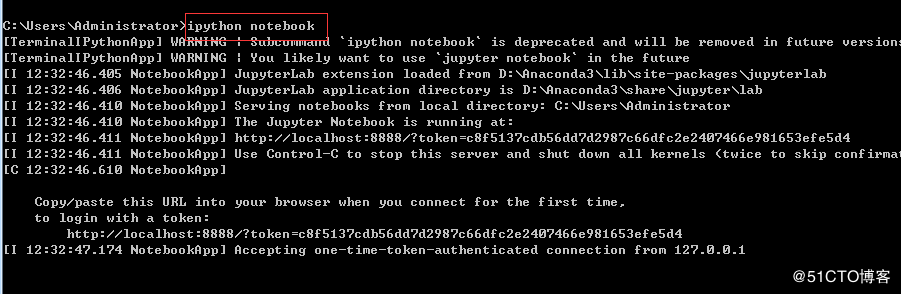
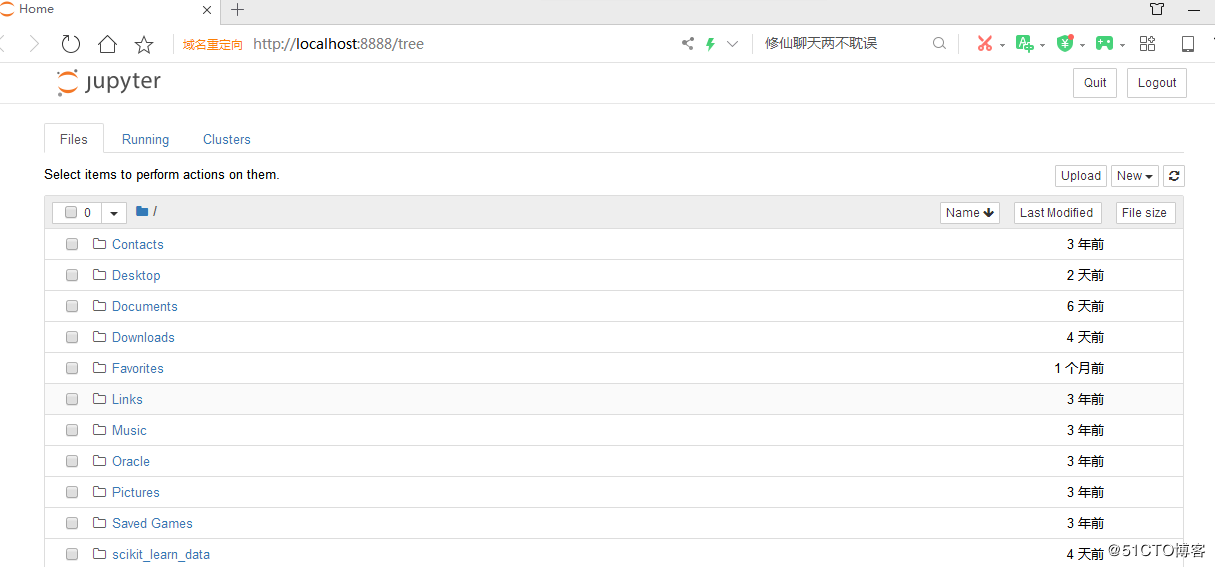
到此这篇关于Anaconda和ipython环境适配的实现的文章就介绍到这了,更多相关Anaconda和ipython适配内容请搜索我们以前的文章或继续浏览下面的相关文章希望大家以后多多支持我们!
相关推荐
-
anaconda如何查看并管理python环境
Anaconda是Python的一个开源发行版本,主要面向科学计算,预装了丰富强大的库. 使用Anaconda可以轻松管理多个版本的Python环境. Download:https://www.anaconda.com/download/ Anaconda默认有两个版本,可以选择64位还是32位安装,当你安装了其中一个版本时,系统默认为该版本. 同时你可以在已安装的Anaconda版本中添加另一个版本的Python,实现多版本共存. Anaconda可以使用命令行进行操作 conda的环境管理
-
Anaconda 离线安装 python 包的操作方法
因为有时直接使用pip install在线安装 Python 库下载速度非常慢,所以这里介绍使用 Anaconda 离线安装 Python 库的方法. 这里以安装 pyspark 这个库为例,因为这个库大约有180M,我这里测试的在线安装大约需要用二十多个小时,之后使用离线安装的方法,全程大约用时10分钟. 查看所需的 Python 包 如果不知道具体使用什么版本的 Python 库,可以先尝试在 Aanconda Prompt 中直接使用 pip install pyspark 我这里根据提示
-
python3.7环境下安装Anaconda的教程图解
下载Anaconda安装包 官网下载或是在清华大学镜像站下载,我安装的是下面这个版本: 安装过程 配置环境 将anaconda的scripts文件夹路径添加到环境变量中. 如果命令行输入输出如图所示则安装成功: 为了避免可能发生的错误, 我们在命令行输入conda upgrade --all 先把所有工具包进行升级.(也可以不安装升级) 打开pycharm,如图点击add local 点击第三个选项,system interpreter,选择python.exe路径,点击ok,就可以了. 总结
-
Python学习之Anaconda的使用与配置方法
俗话说'人生苦短,我有Python',但是如果初学Python的过程中碰到包和Python版本的问题估计会让你再苦一会,我在学习Python的爬虫框架中看到看到了anaconda的介绍,简直是相见恨晚啊,我觉的每个Python的学习网站上首先都应该使用anaconda来进行教程,因为在实践的过程中光环境的各种报错就能消磨掉你所有的学习兴趣! 下面简单的介绍下anaconda,它是将Python版本和许多常用的package打包直接来使用的Python发行版,支持linux.mac.windows
-
如何利用Anaconda配置简单的Python环境
Python的安装并不难,但是要正确安装它的库以及配置环境变量则有些麻烦.对于刚刚开始想要学习Python的小伙伴来说,用Anaconda这个工具往往是很好的选择,它帮助我们下载了很多python的库以及python本身. 下面我就来说说如何安装好一个python环境. 1.首先,第一步是在网上搜索Anaconda官网,然后进入Download下载好,这个很简单,不过记得安装时第一个框框的勾不要选,你选了之后也会有红色的警告,建议不选. 2.配置Anaconda的环境变量,这个只需要到计算机的环
-
windows上安装Anaconda和python的教程详解
一提到数字图像处理编程,可能大多数人就会想到matlab,但matlab也有自身的缺点: 1.不开源,价格贵 2.软件容量大.一般3G以上,高版本甚至达5G以上. 3.只能做研究,不易转化成软件. 因此,我们这里使用Python这个脚本语言来进行数字图像处理. 要使用Python,必须先安装python,一般是2.7版本以上,不管是在windows系统,还是Linux系统,安装都是非常简单的. 要使用python进行各种开发和科学计算,还需要安装对应的包.这和matlab非常相似,只是matla
-
Python科学计算环境推荐——Anaconda
Anaconda是一个和Canopy类似的科学计算环境,但用起来更加方便.自带的包管理器conda也很强大. 首先是下载安装.Anaconda提供了Python2.7和Python3.4两个版本,同时如果需要其他版本,还可以通过conda来创建.安装完成后可以看到,Anaconda提供了Spyder,IPython和一个命令行.下面来看一下conda. 输入 conda list 来看一下所有安装时自带的Python扩展.粗略看了一下,其中包括了常用的 Numpy , Scipy , matpl
-
Anaconda和ipython环境适配的实现
ipython:同为python命令行工具,相比于原始的python命令行客户端,ipython无疑具有更好地交互体验,无须额外配置,即可享有代码着色.自动补全等诸多便利. Anaconda:python的环境管理软件.首先可以很方便的切换不同的版本(包括各个版本的python和各个版本的类库),其次,Anaconda的安装和环境变量配置是仅面向用户个人的,这无疑很适合多人共用服务器的场景. 但是,系统自带的ipython和安装好的Anaconda居然不兼容? 借鉴自gitthub-ipytho
-
2020新版本pycharm+anaconda+opencv+pyqt环境配置学习笔记,亲测可用
一.pycharm介绍与安装 1.pycharm介绍 PyCharm是一种Python IDE,是Python语言开发时提高其效率的工具,比如调试.语法高亮.Project管理.代码跳转.智能提示.自动完成.单元测试.版本控制.其本身可以在线上更新和下载库,但本文未使用,使用的是anaconda进行管理 选择原因 开发项目,管理项目资源方便,可导入各种集成库进行开发,图像处理,界面设计,数据库管理等皆可融为一起,方便实际工程项目开发使用 2.安装教程 1.首先去Pycharm官网,或者直接输入网
-
把Anaconda中的环境导入到Pycharm里面的方法步骤
1.打开设置 2.点击项目解释器,添加Conda环境 3.在解释器中找anaconda3的安装路径,找到python.exe 确定 这样就导入完成了 需要注意的是不同的项目用到的解释器可能不一样,因此新建项目时可以选择想用的解释器 如图: 编辑配置 对该项目的解释器进行选择 到此这篇关于把Anaconda中的环境导入到Pycharm里面的方法步骤的文章就介绍到这了,更多相关Anaconda导入到Pycharm内容请搜索我们以前的文章或继续浏览下面的相关文章希望大家以后多多支持我们!
-
快速上手基于Anaconda搭建Django环境的教程
目录 一.介绍 二.django环境安装 1.创建虚拟环境Django 2.激活沙箱环境 3.安装Django 三.pycharm的安装与配置 四.创建简单的Django示例 一.介绍 Django特点:具有完整的封装,开发者可以高效率的开发项目,Django将大部分的功能进行了封装,开发者只需要调用即可,如此,大大的缩短了开发的时间,同时也因为太多封装导致开发灵活度和项目的运行效率不足.通常在工作当中,开发者可以使用Django快速的搭建项目,然后基于项目进行个别部分的效率优化. 二.djan
-
pycharm中使用anaconda部署python环境的方法步骤
今天来说一下python中一个管理包很好用的工具anaconda,可以轻松实现python中各种包的管理.相信大家都会有这种体验,在pycharm也是有包自动搜索和下载的功能,这个我在前面的一篇博客中有相关的介绍(详情请查看点击打开链接),但是这种功能对于一些包是可以使用的,但是总是会遇到有些包下载失败或查询不到的时候,这个时候就会让人很苦恼了.这里我们就来说一下anaconda的好处. 下面是我从别的地方贴来的说辞: Anaconda的优点总结起来就八个字:省时省心.分析利器. 省时省心: A
-
pycharm 使用anaconda为默认环境的操作
创建工程时,选择已存在的环境(不要选择虚拟环境,虽然安全,但很慢)添加环境 在 anaconda3/bin/python3.6 即 d:/ananconda/python.exe sh或-普通可执行文件=exe 并且在安装anaconda时, 如果原系统中已存在python 则 anaconda path会被放到开头如果不放到开头则不能用, 并且从第一个路径开始寻找,找到就停止,所以pip 为anaconda的 补充:pycharm配置anaconda为编译器 1.下载pycharm for a
-
在cmder下安装ipython以及环境的搭建
打开cmder 1.移动到D盘 输入命令:D: 2.创建文件夹 λ mkdir myApp 3.创建python自带的虚拟环境 λ python -m venv myApp 此时我们刚才创建的文件夹中就有了如下所示的文件夹: 4.输入命令: \myApp\Scripts\activate.bat 进入如下界面: 输入: λ pip install ipython即可下载安装ipython 在ipython环境下链接mysql数据库 进入mysql的server文件安装目录: λ cd C:\Pr
-
ubuntu 18.04搭建python环境(pycharm+anaconda)
ubuntu 系统自带的 python 有多个版本,使用时难免会遇到环境变量出错,特别是当自动化运行脚本的时候.特别是近一个月来,实验室的小伙伴们的都倾心于 python.为了帮助小伙伴们快速搭建自己的 python 环境,笔者写下了这篇教程.当然,如果 ubuntu 自带的 python 自己使用没有问题,可以略去 anaconda 的安装. Anaconda Anaconda指的是一个开源的 Python 发行版本,其包含了 conda.Python 等180多个科学包及其依赖项.因为包含了
-
Linux下Pycharm、Anaconda环境配置及使用踩坑
配置环境花了我一下午的时间,简单记录一下,希望能帮到一些新手. 1.下载PyCharm:https://www.jetbrains.com/pycharm/download/#section=linux 下载完成后将压缩文件解压,然后打开终端执行: cd downloads/pycharm-2018.1/bin bash pycharm.sh 启动pycharm后需要注册,选择License server激活,然后填入:http://artemis.my.to,然后点Activate激活即可 2
-
配置python的编程环境之Anaconda + VSCode的教程
1.相信大家,在经过前面的初步学习之后,相信大家也想要有一个舒适的编程环境了.接下来将交给大家一个简单的配置环境 Anaconda + VSCode 首先安装 Anaconda,这个顺序是不能改变的,不然你要花费好久好久的时间来配置VSCode 首先 阿纳康达 的下载:1.官网(不需要翻墙) https://www.anaconda.com/download/#windows 2.国内源清华:https://mirrors.tuna.tsinghua.edu.cn/anacond
随机推荐
- Ajax 的六个误区小结分析
- 用javascript代替marquee的滚动字幕效果代码
- jQuery实现可展开合拢的手风琴面板菜单
- Centos7.1防火墙开放端口快速方法
- phpmyadmin安装时提示:Warning: require_once(./libraries/common.inc.php)错误解决办法
- Codeigniter的一些优秀特性总结
- python解决网站的反爬虫策略总结
- JS实现随机化快速排序的实例代码
- vbscript sendkeys实例代码大全
- Java初学者问题图解(动力节点Java学院整理)
- MySQL字符串函数详解(推荐)
- Javascript前端UI框架Kit使用指南之kitjs事件管理
- 用函数式编程技术编写优美的 JavaScript
- 详解hibernate4基本实现原理
- java调用mysql存储过程实例分析
- Android实现价格走势自定义曲线图
- Android 自定义圆形头像CircleImageView支持加载网络图片的实现代码
- Python中装饰器高级用法详解
- C++控制台实现随机生成路径迷宫游戏
- React父子组件间的传值的方法

